Aimez-vous émuler vos jeux vidéo dans l' application d'émulateur de console de jeu Retroarch sous Linux ? Souhaitez-vous pouvoir enregistrer le gameplay de vos parties ? Si oui, ce guide est fait pour vous ! Suivez-nous et nous vous montrerons comment enregistrer le gameplay de Retroarch sur Linux !
Installer Retroarch sur Linux
Comme l'application Retroarch n'est préinstallée sur aucun système d'exploitation Linux, nous devons expliquer comment installer l'application sur Linux avant de savoir comment l'utiliser pour enregistrer le jeu.
Pour démarrer l'installation, ouvrez une fenêtre de terminal en appuyant sur Ctrl + Alt + T ou Ctrl + Shift + T sur le clavier. Avec la fenêtre du terminal ouverte, suivez les instructions d'installation en ligne de commande ci-dessous pour configurer Retroarch sur votre ordinateur.
Veuillez noter que si vous avez besoin de conseils plus détaillés sur la façon d'installer Retroarch sur votre PC Linux, veuillez suivre notre guide sur la façon d'installer Retroarch sur Linux . Cette section d'installation est pour plus de commodité.
Ubuntu
sudo apt installer retroarch
Debian
Pour que l'application Retroarch fonctionne sur Debian, utilisez Apt-get .
sudo apt-get install retroarch
Arch Linux
Vous pourrez installer Retroarch sur Arch Linux avec la commande Pacman .
sudo pacman -S retroarch
Feutre
Pour de meilleurs résultats sur Fedora, suivez les instructions Flatpak.
OuvrirSUSE
Les utilisateurs d'OpenSUSE doivent suivre les instructions d'installation de Flatpak.
Flatpak
Assurez-vous que l' environnement d'exécution Flatpak est activé . Ensuite, entrez les commandes ci-dessous.
flatpak remote-add --user --if-not-exists flathub https://flathub.org/repo/flathub.flatpakrepo flatpak install --user flathub org.libretro.RetroArch
Paquet instantané
Suivez notre guide pour configurer Snaps sur Linux . Ensuite, entrez les commandes ci-dessous.
sudo snap installer retroarch
sudo snap connect retroarch:raw-usb && sudo snap connect retroarch:joystick
Enregistrement de gameplay avec Retroarch
Il existe de nombreuses façons d'enregistrer le gameplay de Retroarch sur Linux. Croyez-le ou non, l'application Retroarch elle-même a une fonction intégrée, mais ce n'est pas très bon car elle n'est pas aussi conviviale que la plupart des autres outils d'enregistrement sur Linux, comme SimpleScreenRecorder .
Pour enregistrer tout le gameplay dans Retroarch dans ce guide, nous allons nous concentrer sur SimpleScreenRecorder. Pour cette raison, nous devons montrer comment installer SimpleScreenRecorder avant de continuer.
Ubuntu
Sur Ubuntu, installez SimpleScreenRecorder avec la commande Apt suivante .
sudo apt installer simplescreenrecorder
Debian
Dans Debian, installez SimpleScreenRecorder avec la commande Apt-get suivante .
sudo apt-get install simplescreenrecorder
Arch Linux
Les utilisateurs d'Arch Linux peuvent installer SimpleScreenRecorder avec la commande Pacman ci-dessous.
sudo pacman -S simplescreenrecorder
Feutre
Pour utiliser SimpleScreenRecorder sur Fedora Linux, vous devez installer le référentiel de logiciels RPM Fusion Free. Pour le configurer, suivez ce guide ici. Une fois qu'il est configuré, entrez la commande Dnf suivante ci-dessous pour que l'application fonctionne.
sudo dnf installer simplescreenrecorder
OuvrirSUSE
Besoin de faire fonctionner SimpleScreenRecorder sur OpenSUSE ? Utilisez la commande Zypper suivante .
sudo zypper installer simplescreenrecorder
Maintenant que l'application SimpleScreenRecorder est configurée, ouvrez-la sur votre PC Linux en la recherchant dans le menu de l'application. Ensuite, suivez les instructions étape par étape ci-dessous pour enregistrer votre jeu dans Retroarch.
Étape 1 : La première fois que vous le démarrez, SimpleScreenRecorder vous montrera un écran de bienvenue. Cliquez sur « Continuer » pour passer à la page suivante. Sélectionnez « Ignorer cette page la prochaine fois » pour éviter l'écran de bienvenue à l'avenir.
Étape 2 : Recherchez « Enregistrer l'intégralité de l'écran » et cochez la case. Ensuite, sélectionnez votre moniteur principal avec lequel enregistrer. Si vous préférez enregistrer un rectangle fixe, cliquez plutôt sur cette case, mais nous ne le recommandons pas.
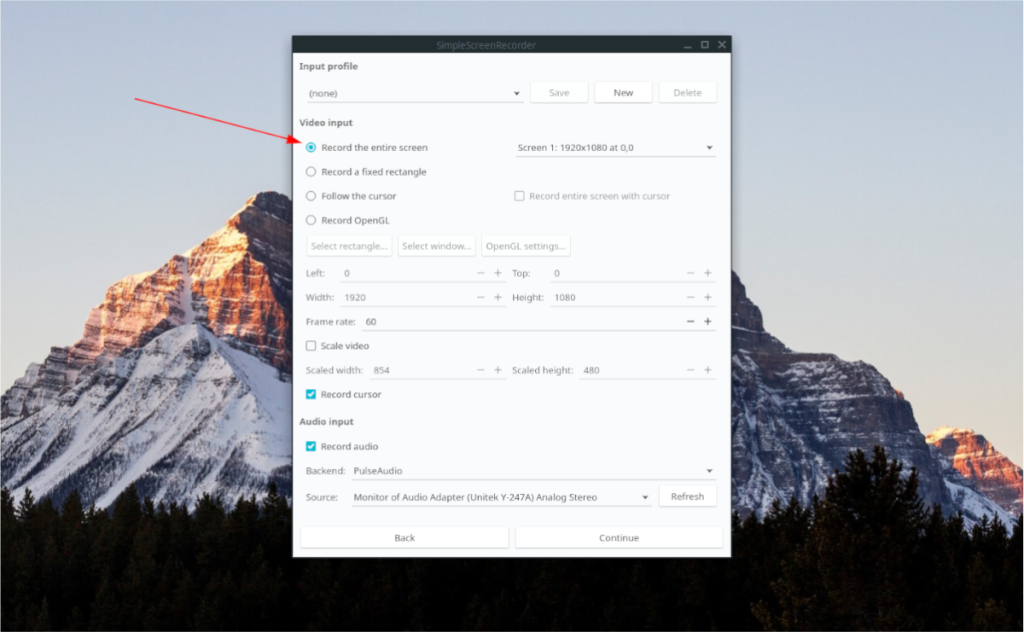
Étape 3: Trouvez la case "Frame rate" et changez-la en 60. 60 est une excellente fréquence d'images pour enregistrer Retroarch. Si vous avez des problèmes de performances, 30 fonctionne également.
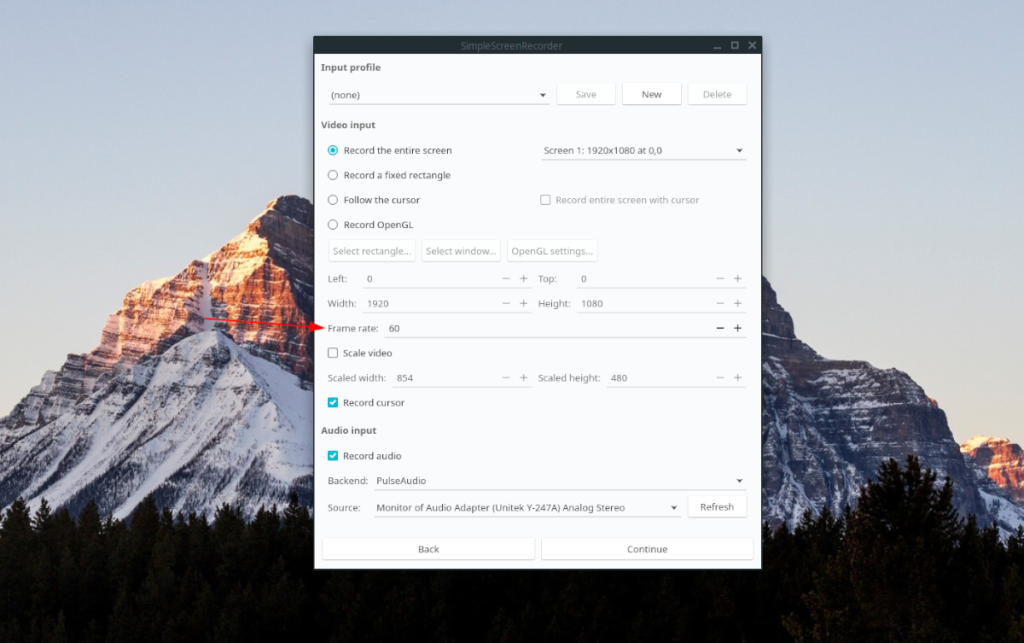
Étape 4 : Décochez la case à côté de « Curseur d'enregistrement ». Décocher cette case fera en sorte que l'application d'enregistrement ne filme que le jeu, et non la souris de l'ordinateur s'il s'avère que cela interfère avec votre session Retroarch.
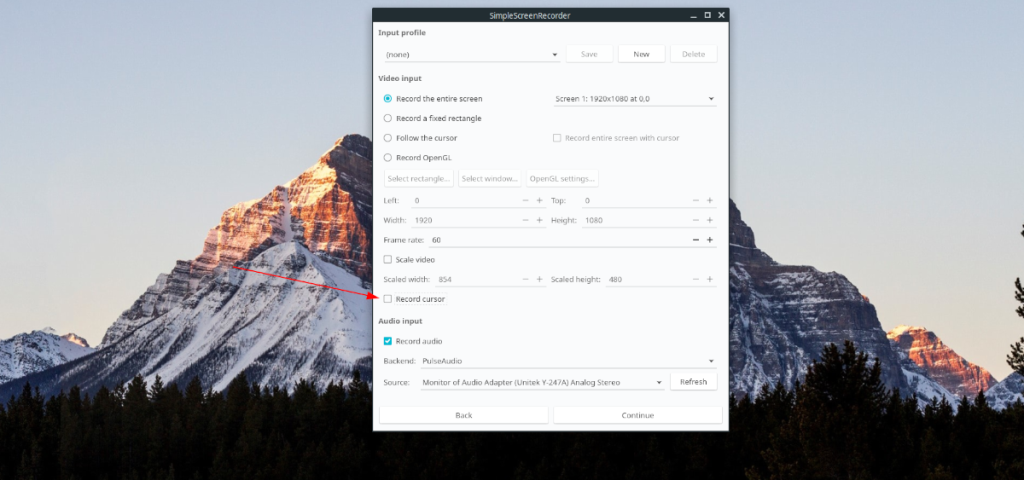
Étape 5 : Cochez « Enregistrer l'audio » pour enregistrer vos haut-parleurs. Si vous souhaitez plutôt enregistrer un microphone, remplacez-le de « Moniteur de . » par votre périphérique de microphone, comme indiqué dans le gestionnaire de volume de votre système d'exploitation Linux.
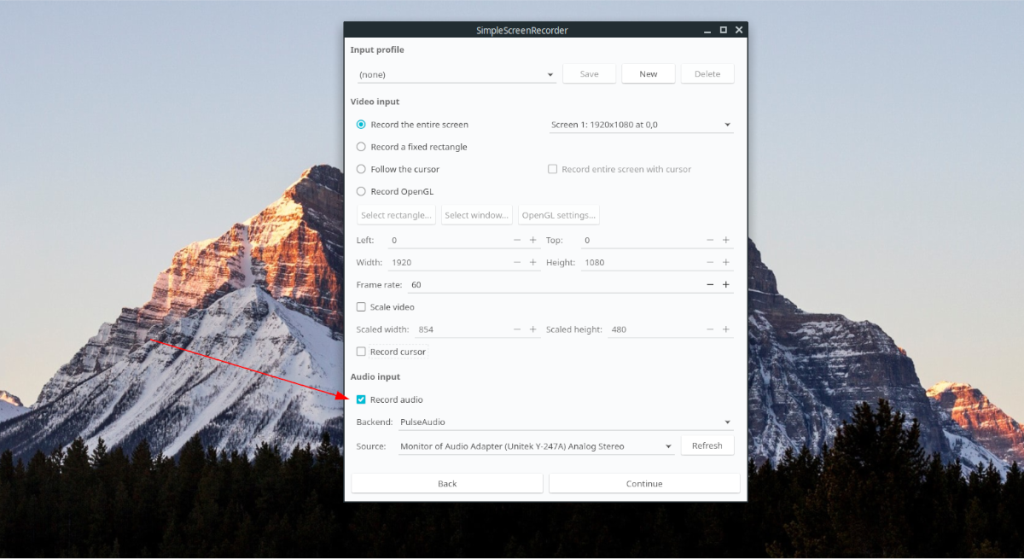
Cliquez sur la page « Continuer » pour passer à la page suivante dans SimpleScreenRecorder.
Étape 6 : Recherchez « Enregistrer sous » et cliquez sur le bouton « Parcourir » pour indiquer à SimpleScreenRecorder où il doit enregistrer vos enregistrements vidéo.
Étape 7 : recherchez « Conteneur » et définissez-le sur MP4, car c'est le meilleur conteneur à utiliser pour la compatibilité Linux. Ensuite, remplacez « Codec » par H.264 et « Facteur de débit constant » par 2.
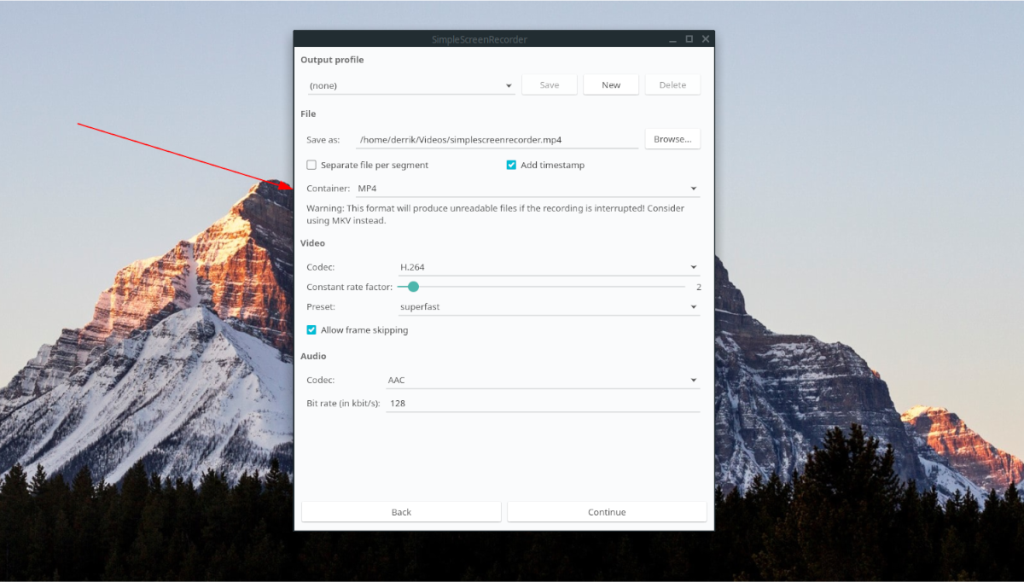
Étape 8 : recherchez « Audio » et remplacez « Codec » par AAC et « Débit binaire » par 128. Ensuite, cliquez sur « Continuer ».
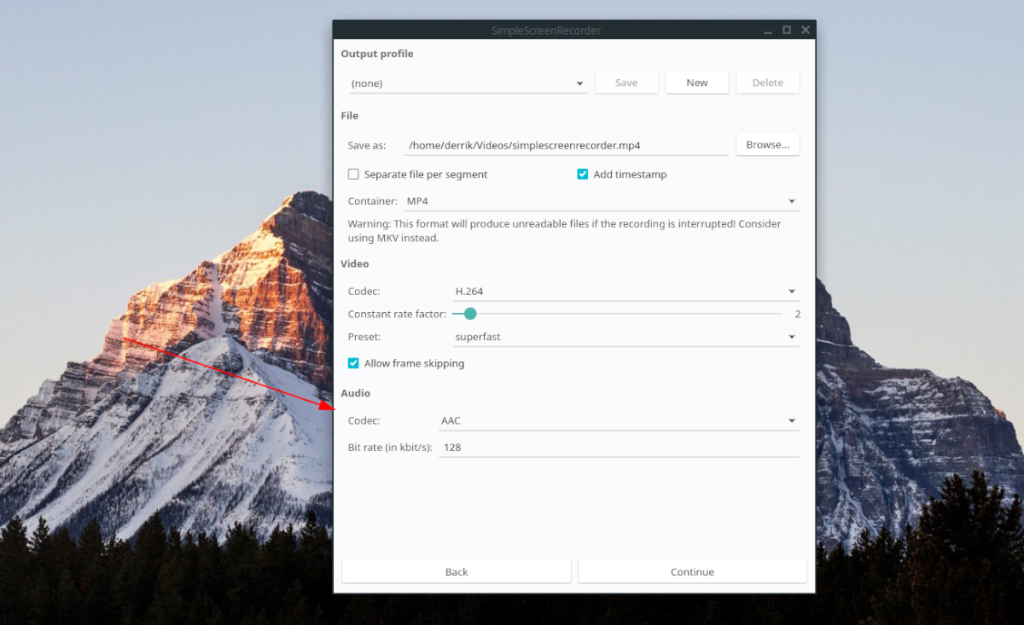
Lorsque tout est configuré dans SimpleScreenRecorder, l'enregistrement de Retrorch peut commencer. Pour enregistrer, démarrez votre jeu dans Retroarch. Ensuite, allez dans « SimpleScreenRecorder et cliquez sur le bouton « Démarrer l'enregistrement ». Il enregistrera ensuite votre gameplay.
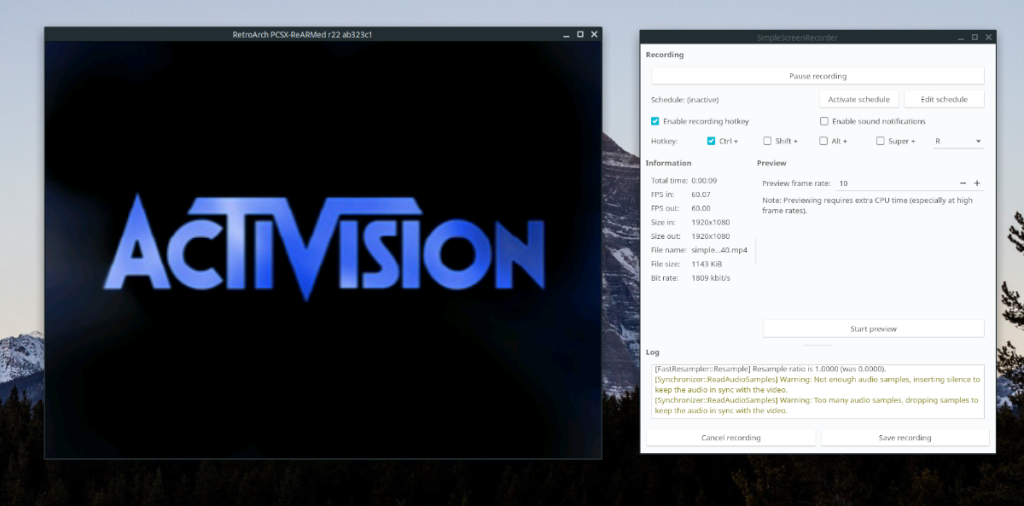
Pour arrêter l'enregistrement de Retroarch, cliquez sur "Enregistrer l'enregistrement".

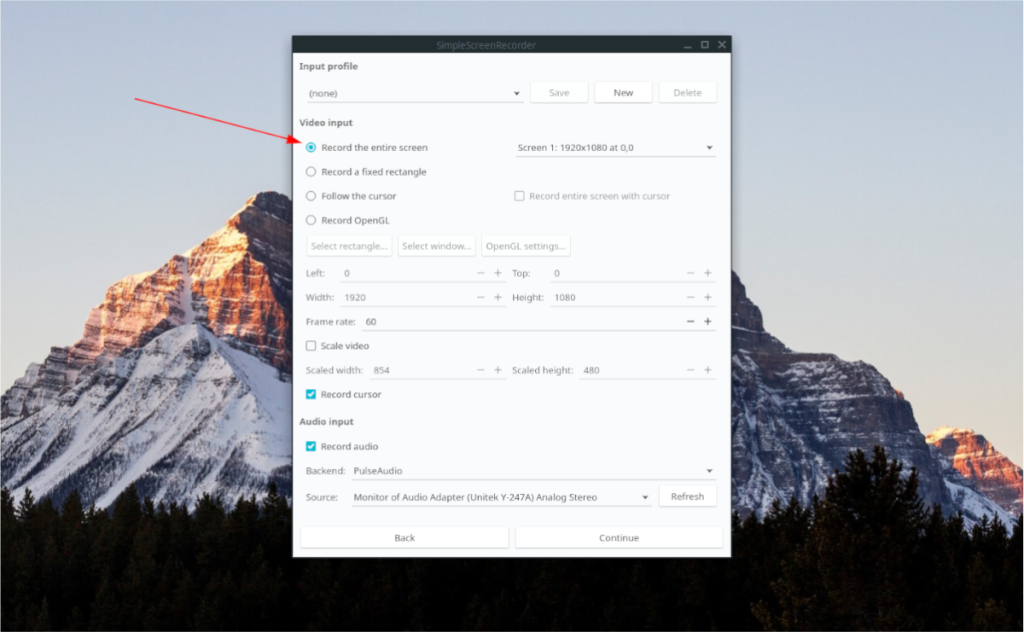
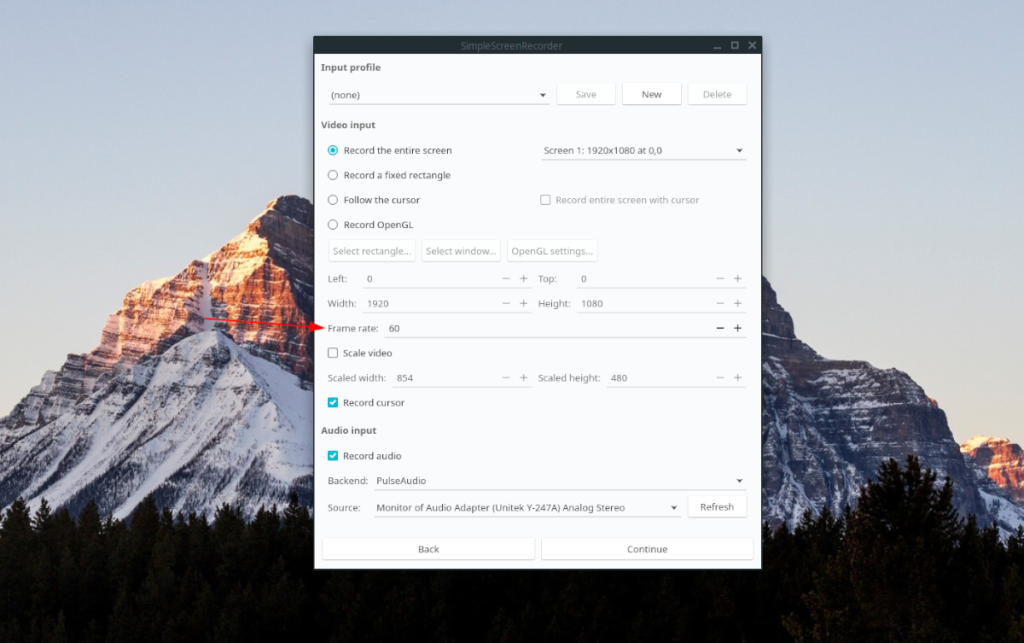
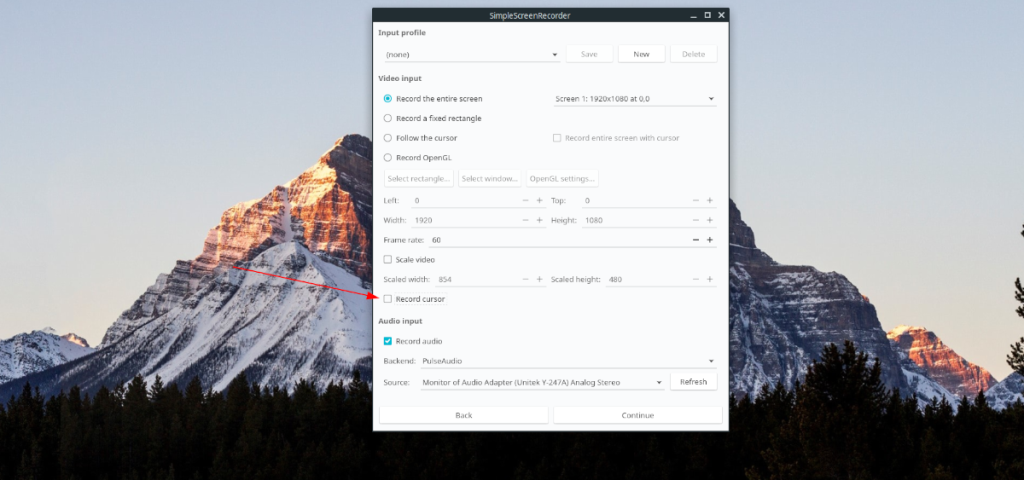
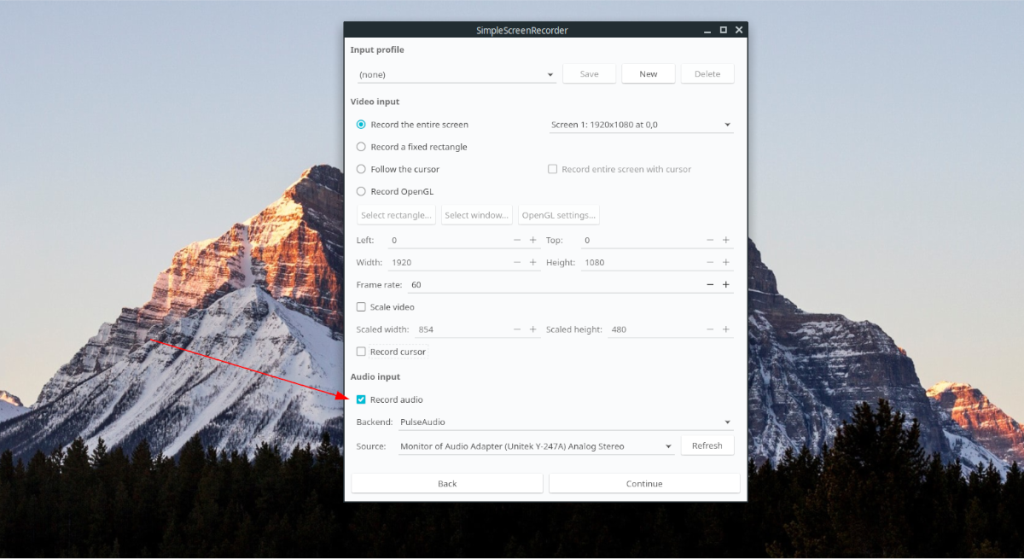
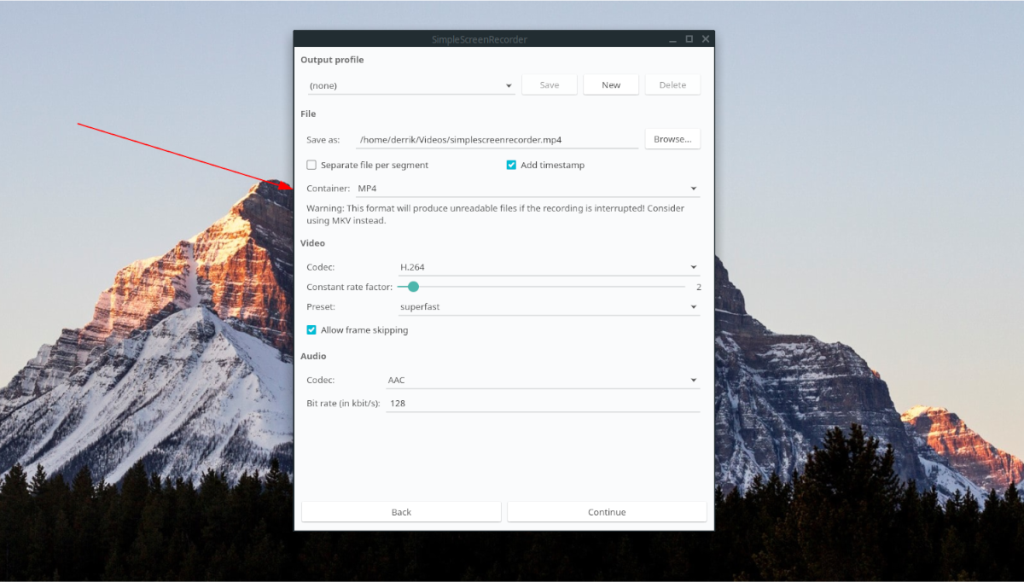
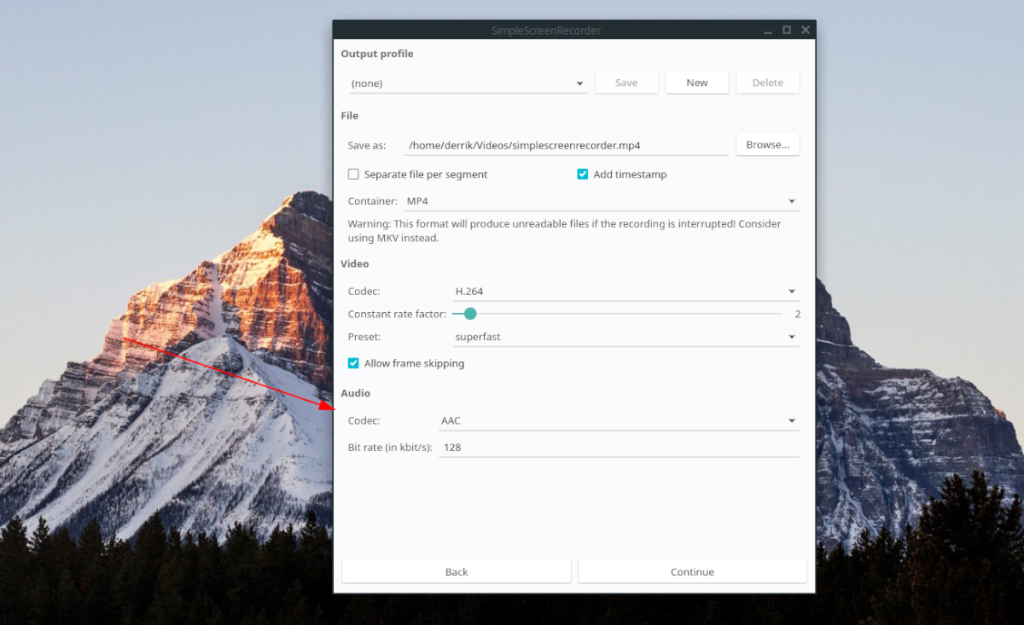
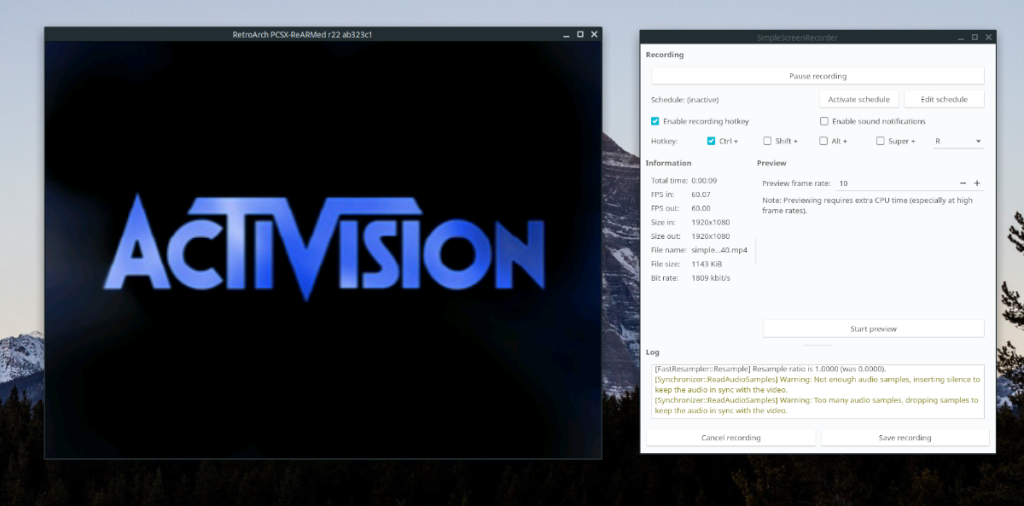



![Téléchargez FlightGear Flight Simulator gratuitement [Amusez-vous] Téléchargez FlightGear Flight Simulator gratuitement [Amusez-vous]](https://tips.webtech360.com/resources8/r252/image-7634-0829093738400.jpg)




